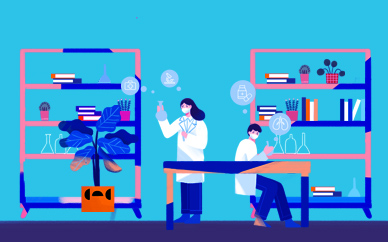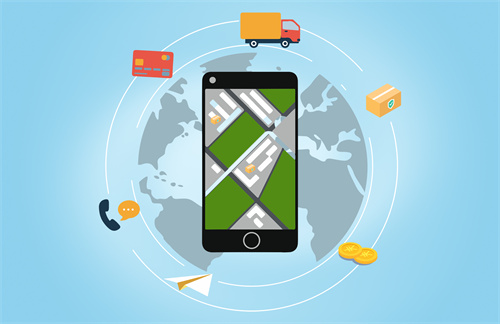windows11更新后无法使用解决办法
1.重启你的电脑
获取更新后,您的 PC 通常会自动重启或在您选择的时间使用 Active Hours重启。有时,更新未完全安装 – 即使在第一次重新启动后也是如此。您可能需要手动重新启动 Windows 11才能解决此问题。
要重新启动,请右键单击开始按钮,然后单击关闭或注销 > 重新启动。在重新启动期间,您应该会看到一条消息,表明 Windows 正在应用更新。之后登录——此时您的系统应该可以再次运行。
2.卸载更新
如果您发现 Windows 11 在最近更新后运行正常,您可以做的一件事就是卸载它。通过删除更新,Windows 将有另一个机会正确安装它,或者您可以延迟安装新更新,直到您发现它的问题。
要在 Windows 11 上卸载累积更新,请按“开始”菜单并按“设置”。从那里,按 Windows 更新 > 更新历史 > 卸载更新。
选择最近的更新——这些更新与(KB5005537) 之类的 ID 值一起列出。准备好后,按卸载按钮。

windows11控制面板快捷键怎么按:
我们可以借助快捷键打开运行菜单操作打开。直接同时按下快捷键win+r打开运行菜单,在运行菜单中输入control确定即可打开控制面板。
另外还有其他的方法可以打开控制面板,可以参照以下的方法打开:
方法一:使用搜索功能
在搜索框中输入控制面板即可找到打开。
方法二:开始设置菜单查找
1、找到开始菜单---设置打开。
2、接着进入windows设置界面,输入控制面板,即可找到打开。